hgcad是一款专为cad设计人员开发的辅助插件,集成了图框、标题栏、明细表等标准化绘图功能,具备比例自动匹配、标注背景去除等实用特性。在绘制螺母等标准件时,hgcad通过集成的专业工具实现参数化建模与快速绘制,有效减少重复操作,提升图纸精度与规范性。

如何使用HGCAD绘制螺母?详细操作流程如下
1、首先打开已安装HGCAD插件的中望CAD软件。
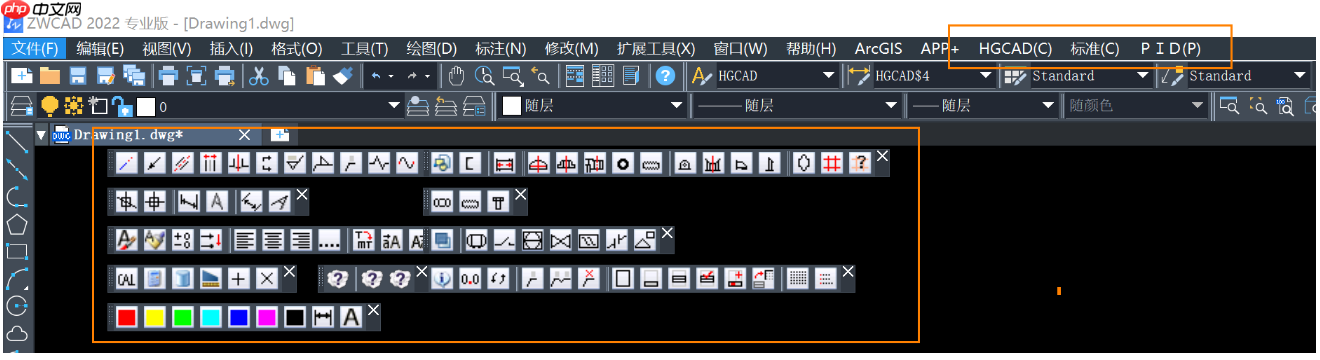
2、进入菜单栏,点击“视图”选项,依次选择“三维视图”中的“东南等轴测”,将当前视图切换为三维视角,便于后续建模。
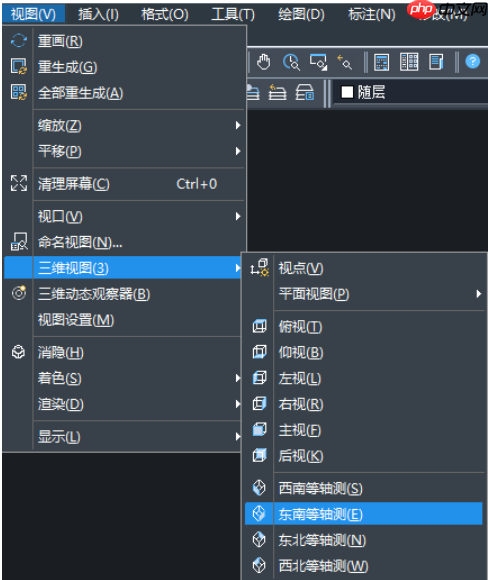
3、为提高绘图准确性,建议在界面底部工具栏中启用“正交”模式和“对象捕捉”功能。
4、调用“正多边形”命令,输入边数“6”,选择“内切于圆”方式,创建一个正六边形。
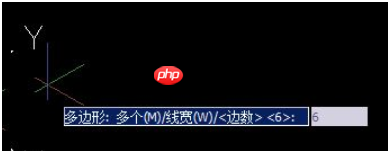
5、确定正六边形后,使用“圆”命令,以其几何中心为圆心,绘制一个直径稍小的圆形,作为螺母的内孔。
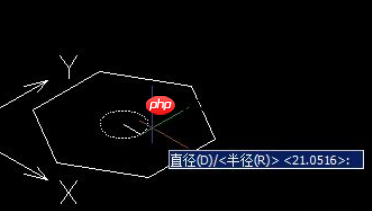
6、前往顶部菜单的“绘图”选项,选择“面域”功能,将刚才绘制的正六边形和圆形轮廓转换为封闭面域。
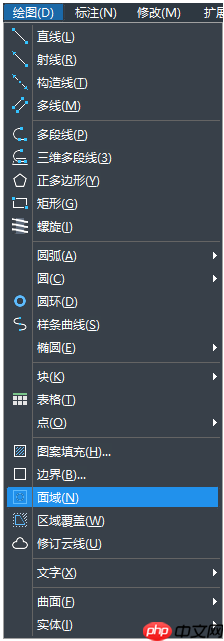
7、点击“修改”菜单,进入“实体编辑”,选择“拉伸面”工具,准备进行三维建模。
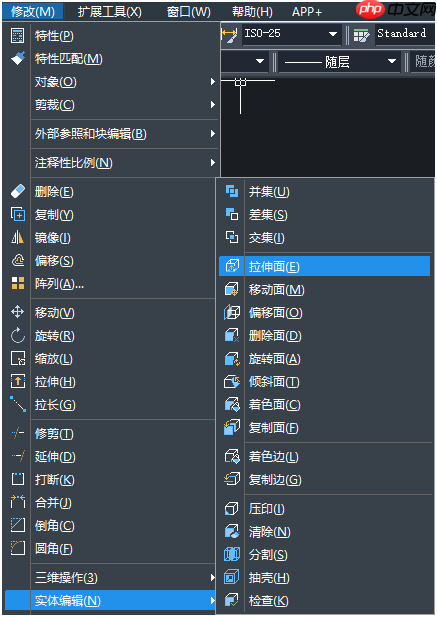
8、设置拉伸高度为“20”,拉伸角度为0°。实际高度可根据六边形尺寸灵活调整,完成螺母主体与内孔的拉伸操作。
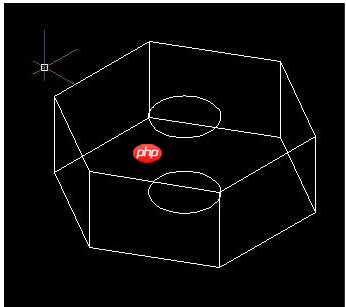
9、最后,使用直线命令连接中心两个圆的对应点,完成螺母的基本结构绘制。
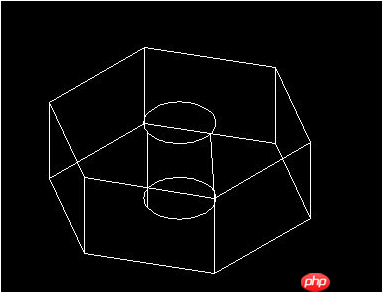
HGCAD提供简洁的中文操作界面,易于上手,并支持智能扩展功能,大幅提升设计效率。借助该插件绘制螺母,不仅简化了建模流程,还增强了图纸的一致性与准确性,是工程制图中的高效解决方案。
以上就是HGCAD怎么画螺母?HGCAD画螺母的操作步骤的详细内容,更多请关注php中文网其它相关文章!

每个人都需要一台速度更快、更稳定的 PC。随着时间的推移,垃圾文件、旧注册表数据和不必要的后台进程会占用资源并降低性能。幸运的是,许多工具可以让 Windows 保持平稳运行。




Copyright 2014-2025 https://www.php.cn/ All Rights Reserved | php.cn | 湘ICP备2023035733号